4.5 Aerotriangulation ausführen und Ergebnisse anzeigen
Die Software unterstützt separate Aerotriangulation und Rekonstruktion. Wenn die Aufgabe nur Aerotriangulation erfordert oder Sie den Interessensbereich präziser einstellen müssen, können Sie wie folgt vorgehen:
Fotos importieren
Das Importieren von Fotos ist dasselbe wie bei einer Rekonstruktionsaufgabe. Wenn Ihre Fotos das Importieren zusätzlicher POS-Dateien oder das Einrichten von Kameras erfordern, siehe 4.2 POS bearbeiten und 4.3 Mehrere Kameras einrichten.
Rekonstruktionsergebnisse deaktivieren
Schalten Sie sowohl "2D-Ergebnisse" als auch "3D-Ergebnisse" aus. Zu diesem Zeitpunkt ändert sich die Rekonstruktions-Schaltfläche zu "Aerotriangulation starten".
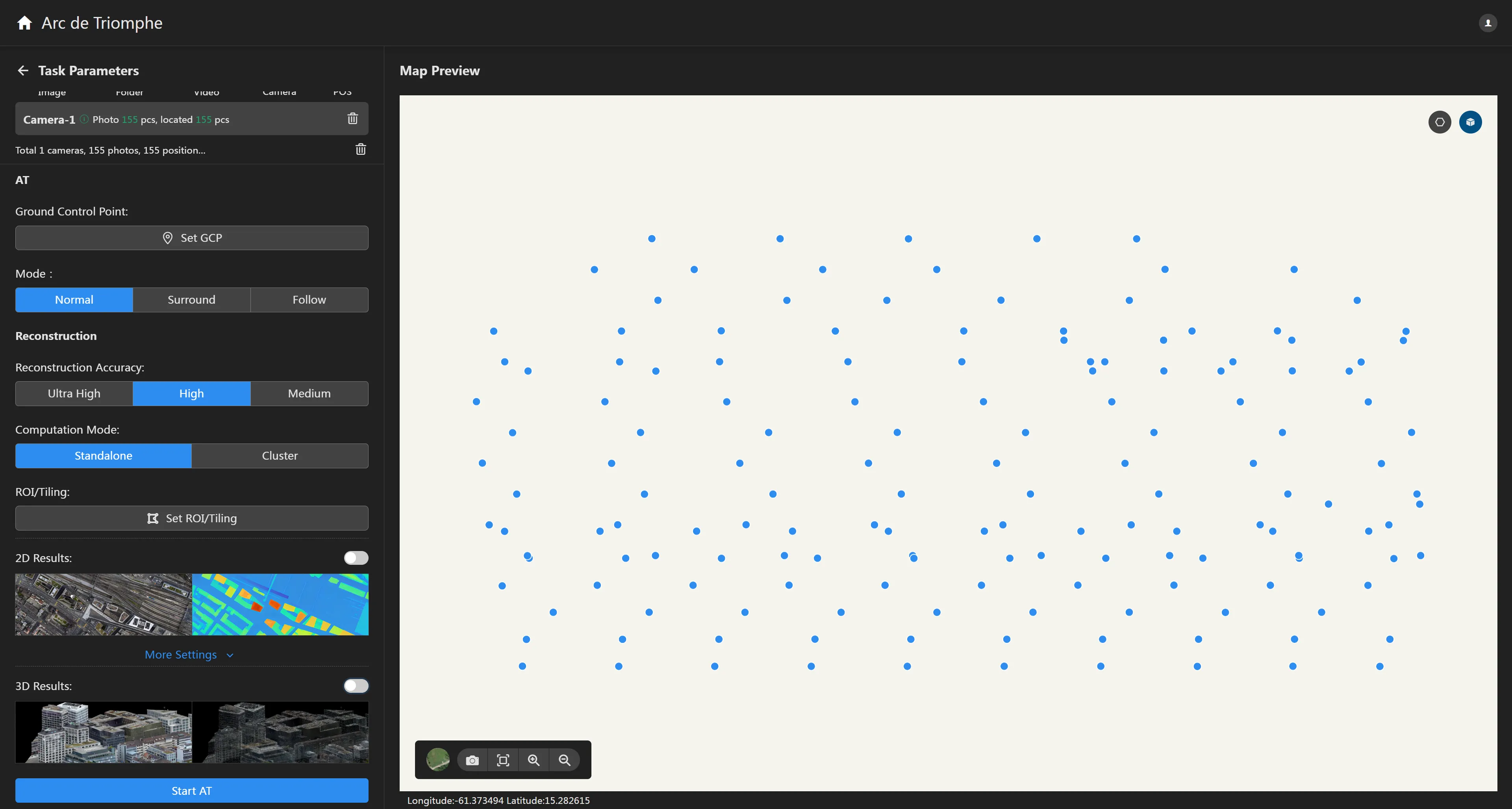
Verarbeitung starten
Klicken Sie auf die Schaltfläche "Aerotriangulation starten", um die Aufgabenverarbeitung zu beginnen. Nach Abschluss der Verarbeitung werden die Aerotriangulations-Punktwolkenergebnisse automatisch angezeigt.
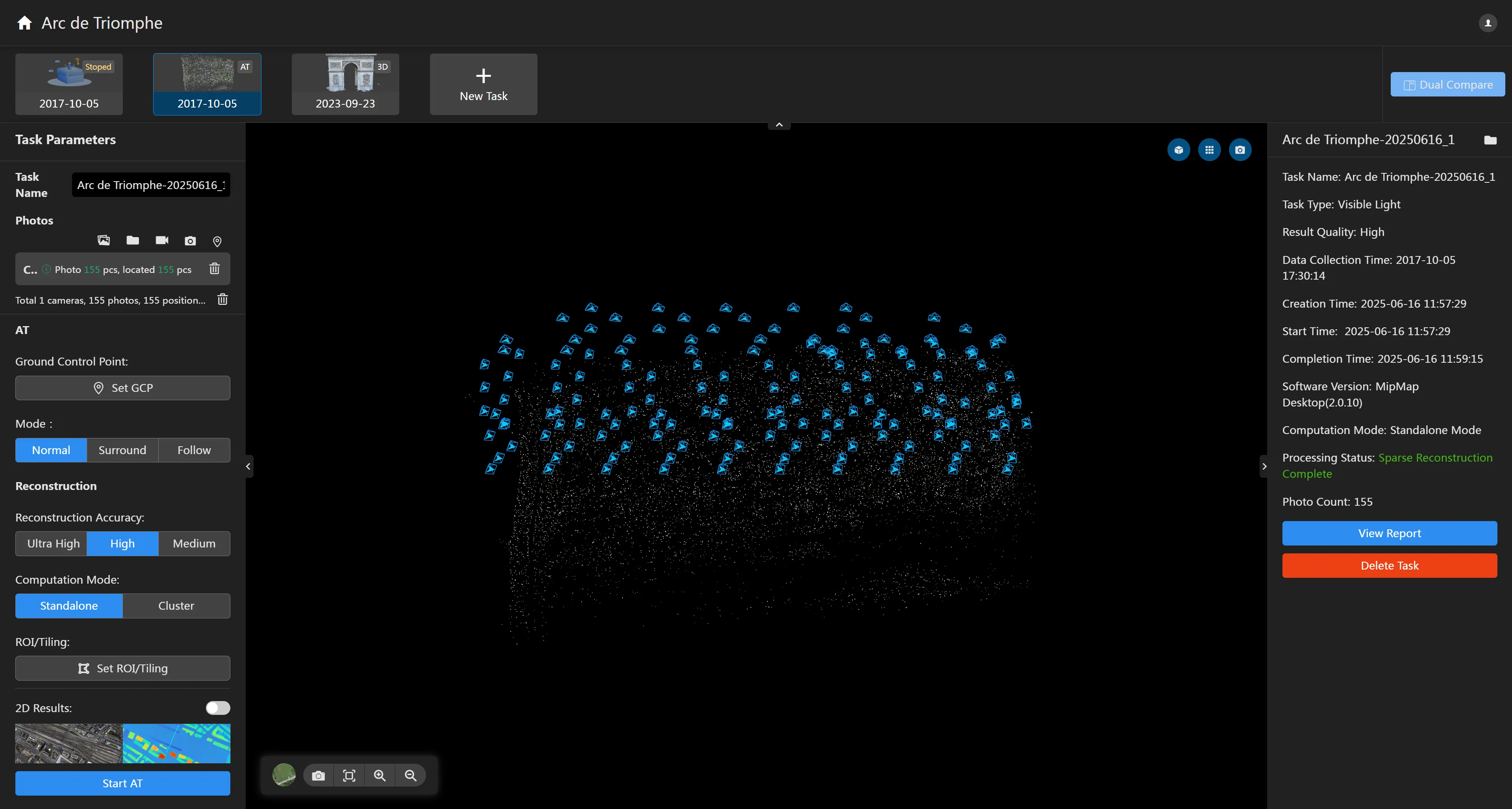
Nach Abschluss der Aerotriangulation können Sie die Aerotriangulationsergebnisse im Basiskarten-Bereich anzeigen, einschließlich Kameraposen und der Aerotriangulations-Punktwolke.
Klicken Sie auf die Schaltfläche Kameraposen anzeigen in der oberen rechten Ecke, um die Kamerapose-Kegel nach der Aerotriangulation anzuzeigen. Das Bewegen der Maus über diese Schaltfläche ermöglicht es Ihnen, die Größe der Kamerakegel einzustellen.
Klicken Sie auf die Schaltfläche Interessensbereich anzeigen
in der oberen rechten Ecke. Der voreingestellte Interessensbereich wird mit den Aerotriangulationsergebnissen kombiniert und zeigt die Interessensbereich-Begrenzungsbox über der Aerotriangulations-Punktwolke an.
Klicken Sie auf die Schaltfläche Kachelraster anzeigen
in der oberen rechten Ecke, um die Rasterinformationen für benutzerdefinierte Kachelung anzuzeigen. Wenn keine Kachelung vorhanden ist, wird sie nicht angezeigt.